Analytics Exchange 到机器人应用程序迁移指南
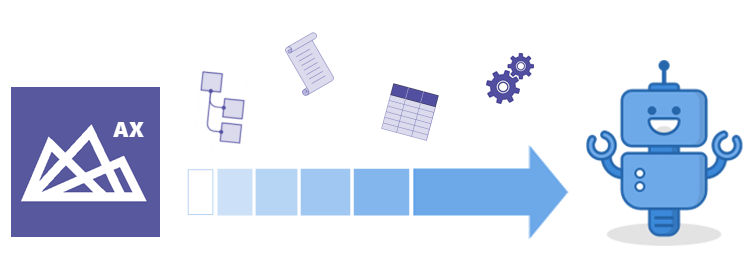
本指南介绍如何从 Analytics Exchange (AX) 迁移到 Diligent One 平台中的机器人应用程序。本指南涵盖了下列内容:在机器人应用程序中设置必要的结构,迁移脚本和数据,在机器人应用程序中重新创建自动化 AX 流程,以及迁移后活动。它还总结了迁移的好处。
从 AX 迁移至机器人应用程序要求完成一些步骤,但是如果您按照本指南操作,则总体流程并不困难。
| 查看本指南的 PDF 版 |
本指南为谁编写?
本指南假定贵组织当前使用 Analytics Exchange 来运行自动化数据分析流程,并且准备好将那些流程迁移到 Diligent One 平台中的机器人应用程序。本指南还为正在考虑迁移的组织提供有价值的信息。
本指南假定您将要使用本地部署机器人代理分析和处理您自己的网络上的数据,而不是使用基于云的机器人代理。使用基于云的代理对于大多数(如果不是所有)现有 AX 客户而言是不实际的。
有关迁移所涉及的注意事项的详细信息,请参见有关从 AX 迁移至机器人应用程序的附加信息。
执行迁移:推荐方法
- 开始迁移之前,您必须完成先决条件(开始迁移之前)中介绍的先决任务和活动。
- 满足先决条件后,建议您分四个阶段执行迁移:
- 完成迁移之后,阅读迁移后活动并根据需要执行迁移后任务。
快速熟悉整个流程
下面概述了整个迁移流程中的主要步骤。某些步骤可能不适用于您的组织,具体取决于您在 AX 中如何设置自动化流程。
| 迁移阶段 | 步骤 | 适用于: |
|---|---|---|
| 在机器人应用程序中重新创建您的 AX 存储库结构 |
在 Diligent One 中的机器人应用程序中,创建空机器人。 机器人是一个容器,可容纳上传的分析脚本、任何 Analytics 数据表以及任何相关文件。机器人是您配置以执行预定的自动化任务的对象。 |
所有组织 |
| 迁移脚本 | 将您的组织的分析脚本从 AX 导出至中间位置 | 所有组织 |
| 配置脚本以在机器人应用程序中复制 AX 分析链 | 在 AX 中使用分析链的组织 | |
| 将脚本提交(上传)到机器人应用程序中的适当机器人 | 所有组织 | |
| 迁移数据 | 如果 AX 中的 Analytics 数据表不包含历史数据,请在机器人应用程序中重新创建这些表 | 在 AX 中使用 Analytics 数据表(用 //DATA 标签创建的表)的组织 |
| 如果 AX 中的 Analytics 数据表包含您需要保留的历史数据,请使用 Diligent 迁移脚本将这些表从 AX 迁移至机器人应用程序 | 在 AX 中使用 Analytics 数据表(用 //DATA 标签创建的表)的组织 | |
| 上传或者迁移非 Analytics 相关文件 | 在 AX 中使用非 Analytics 相关文件(相关文件文件夹中包含的文件)的组织 | |
| 在机器人应用程序中重新创建自动化 AX 流程 | 在机器人应用程序中使用共享表和链接表重新链接表 | 在 AX 中使用主表和链接表的组织 |
|
在机器人应用程序中设置自动化流程:
|
所有组织 |
采取迭代式方法
我们还建议您采取迭代式方法完成迁移,尤其是在您的组织有大量当前正在 AX 中运行的自动化流程的情况下:
- 并行运行并行运行 AX 和机器人应用程序一段时间。
- 进行迁移试验通过最初仅在机器人应用程序中复制一两个自动化流程来进行迁移试验。仅为此有限数量的流程重新创建结构,迁移脚本和数据。
- 比较输出结果对在 AX 和机器人应用程序中运行的相同流程的输出结果进行比较。一旦您感觉这些初始流程可在机器人应用程序中正确工作,您就可以为您的自动化流程的其余流程重新创建结构,迁移脚本和数据。
先决条件(开始迁移之前)
在准备迁移时,您必须完成几项任务和活动。
| 任务/活动 | 详情 |
|---|---|
|
必须 验证您的 ACL Robotics 订阅和权限 |
与您的 Diligent 客户代表一起确保您的组织具有正确的 ACL Robotics 订阅类型,并且具有足够您的所有预期用户使用的许可证。
请确保您拥有必备的 Diligent One 管理员权限来执行迁移:
说明 假定您还是 AX 服务器管理员。 |
|
必须 确认您拥有启动面板和机器人应用程序管理员访问权限 |
ACL Robotics 订阅和权限就绪之后,登录 Diligent One,并确保您可以访问下列仅限管理员访问的位置:
|
|
必须 置备附加的 Windows Server |
为您的网络置备附加的 Windows Server。 附加的 Windows Server 用于安装本地部署的机器人代理,它是机器人应用程序的数据处理组件。 有关服务器和操作系统要求,请参见本地部署机器人代理系统要求。 如果您打算使用多个本地部署代理以适应增加的处理容量和负载平衡,您需要为每个附加的机器人代理置备附加的 Windows Server。您可以选择以后执行此部分迁移,即在您已经成功将自动化流程从 AX 迁移至第一个机器人代理服务器之后。如果您的组织当前为 AX 引擎节点使用附加的服务器,您很可能重新调整那些服务器的用途,以便安装附加的机器人代理实例。 注意 请勿在与 AX 服务器相同的 Windows Server 上安装机器人代理。可能发生资源冲突和意外行为,而排错可能很困难。 |
|
必须 在 Windows Server 上安装机器人代理 |
通过按照相应主题中的说明操作,安装并配置本地部署机器人代理: |
| 可选
在一个或多个附加的 Windows Server 上安装一个或多个附加的机器人代理实例 |
使用您用于安装第一个机器人代理实例的相同流程。 有关详细信息,请参阅安装机器人代理的附加实例。 提示 请专注于首先在单个服务器上安装单个机器人代理。一旦此第一个安装可成功操作,您可以设置一个多代理群集。 |
|
强烈建议 请确认本地部署机器人代理能够正常工作 |
请参见测试机器人代理。 |
|
必需(如果适用) 在已安装机器人代理的服务器上安装 Direct Link |
如果您已经在将 Direct Link 与 AX 结合使用以访问 SAP 数据,请执行下列操作之一:
说明 如果您采取迭代式方法进行迁移,并且您的某些自动化流程不要求导入 SAP 数据,您可以将安装 Direct Link 作为一项迁移后任务。 |
|
强烈建议 请熟悉机器人应用程序 |
如果您首先花费时间来熟悉机器人应用程序用户界面和工作流,则迁移会更加顺利。 熟悉机器人应用程序的最轻松方式是完成轻量级教程:开始使用 ACL Robotics。 |